ssl协议怎么开启win10 Win10系统打开网页提示SSL连接错误的解决方法图文指南
更新时间:2024-03-10 15:42:44作者:jiang
在Win10系统中,我们经常会遇到打开网页时出现SSL连接错误的情况,SSL协议作为一种保障通信安全的重要协议,对于我们的网络安全至关重要。当我们遇到SSL连接错误时,该如何解决呢?本文将为大家提供一份图文指南,教你如何在Win10系统中开启SSL协议,并解决网页打开时的SSL连接错误。无论是从安全角度还是用户体验角度,掌握这些方法都能帮助我们更好地保护网络安全,享受流畅的上网体验。下面就让我们一起来了解一下吧!
原因分析:
由于一些网页需要浏览器支持SSL才可以进行访问,可以通过开启SSL来解决问题。
解决方法:
1、按下“Win+R”组合键打开运行,在运行框中输入:inetcpl.cpl 点击确定打开“internet 选项”;
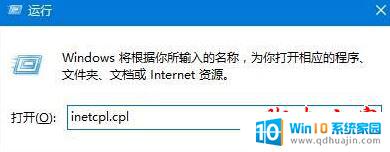
2、切换到【高级】选项卡;
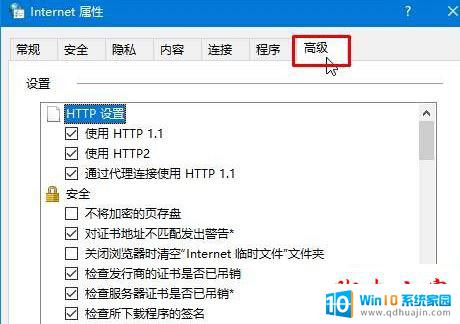
3、在设置框中勾选“使用SSL 3.0”、“使用SSL1.0”、“使用SSL 1.1”、“使用SSL 1.2”点击应用并点击确定;
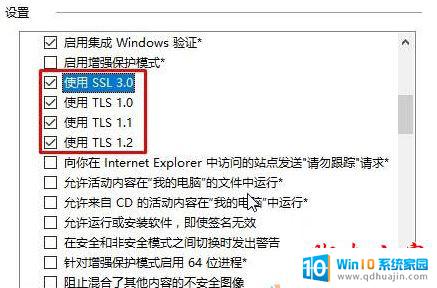
4、重启浏览器即可解决ssl连接错误的问题了!
拓展阅读:
Win10 64位系统下火狐浏览器打开带flash网页卡死的解决方法
以上就是有关于如何在win10上开启ssl协议的全部内容,如果有遇到相同情况的用户,可以按照本文提供的方法来解决。





